Page 23 of 50
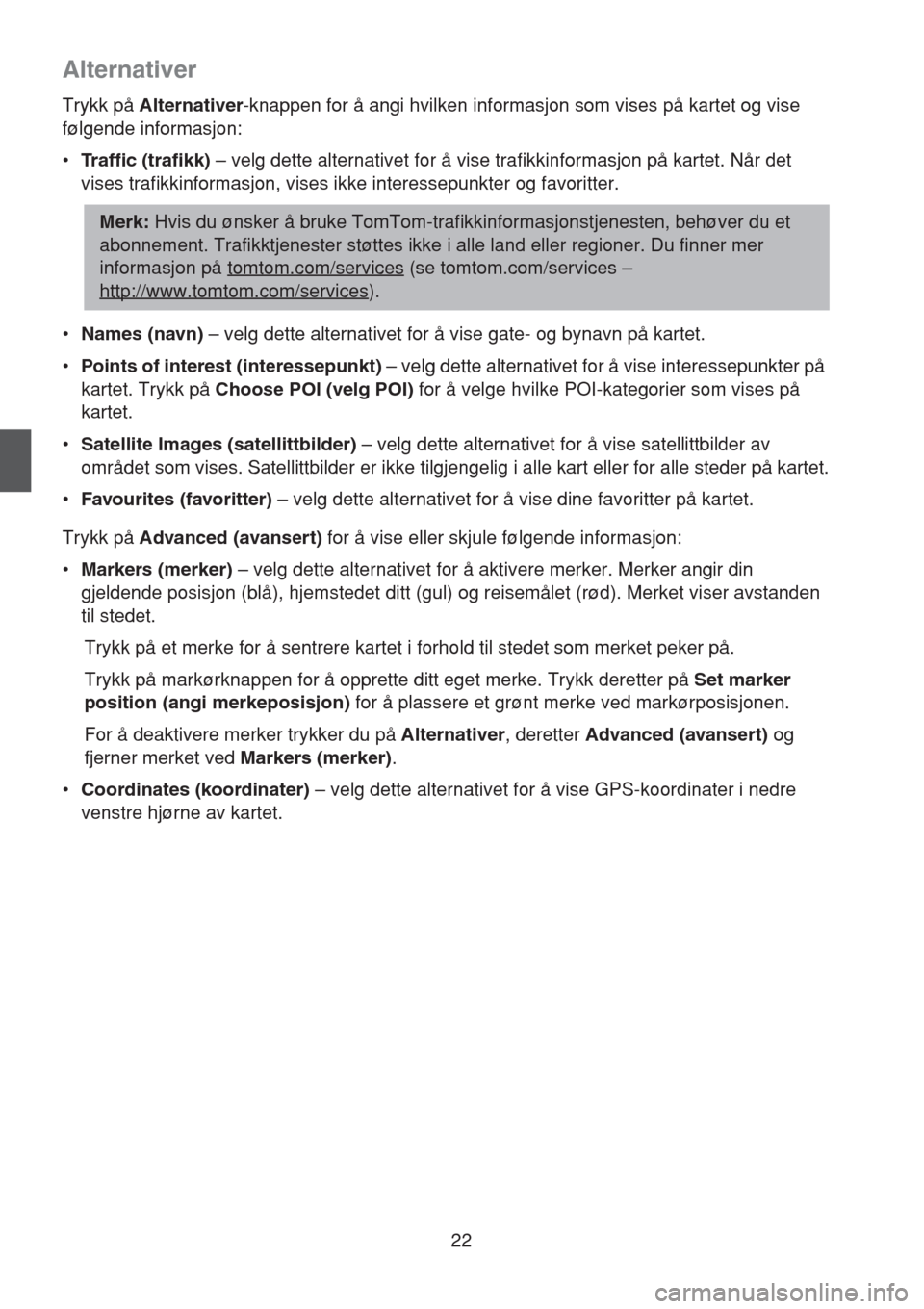
22
Alternativer
Trykk på Alternativer-knappen for å angi hvilken informasjon som vises på kartet og vise
følgende informasjon:
•Traffic (trafikk) – velg dette alternativet for å vise trafikkinformasjon på kartet. Når det
vises trafikkinformasjon, vises ikke interessepunkter og favoritter.
•Names (navn) – velg dette alternativet for å vise gate- og bynavn på kartet.
•Points of interest (interessepunkt) – velg dette alternativet for å vise interessepunkter på
kartet. Trykk på Choose POI (velg POI) for å velge hvilke POI-kategorier som vises på
kartet.
•Satellite Images (satellittbilder) – velg dette alternativet for å vise satellittbilder av
området som vises. Satellittbilder er ikke tilgjengelig i alle kart eller for alle steder på kartet.
•Favourites (favoritter) – velg dette alternativet for å vise dine favoritter på kartet.
Trykk på Advanced (avansert) for å vise eller skjule følgende informasjon:
•Markers (merker) – velg dette alternativet for å aktivere merker. Merker angir din
gjeldende posisjon (blå), hjemstedet ditt (gul) og reisemålet (rød). Merket viser avstanden
til stedet.
Trykk på et merke for å sentrere kartet i forhold til stedet som merket peker på.
Trykk på markørknappen for å opprette ditt eget merke. Trykk deretter på Set marker
position (angi merkeposisjon) for å plassere et grønt merke ved markørposisjonen.
For å deaktivere merker trykker du på Alternativer, deretter Advanced (avansert) og
fjerner merket ved Markers (merker).
•Coordinates (koordinater) – velg dette alternativet for å vise GPS-koordinater i nedre
venstre hjørne av kartet.
Merk: Hvis du ønsker å bruke TomTom-trafikkinformasjonstjenesten, behøver du et
abonnement. Trafikktjenester støttes ikke i alle land eller regioner. Du finner mer
informasjon på tomtom.com/services
(se tomtom.com/services –
http://www.tomtom.com/services
).
Page 29 of 50
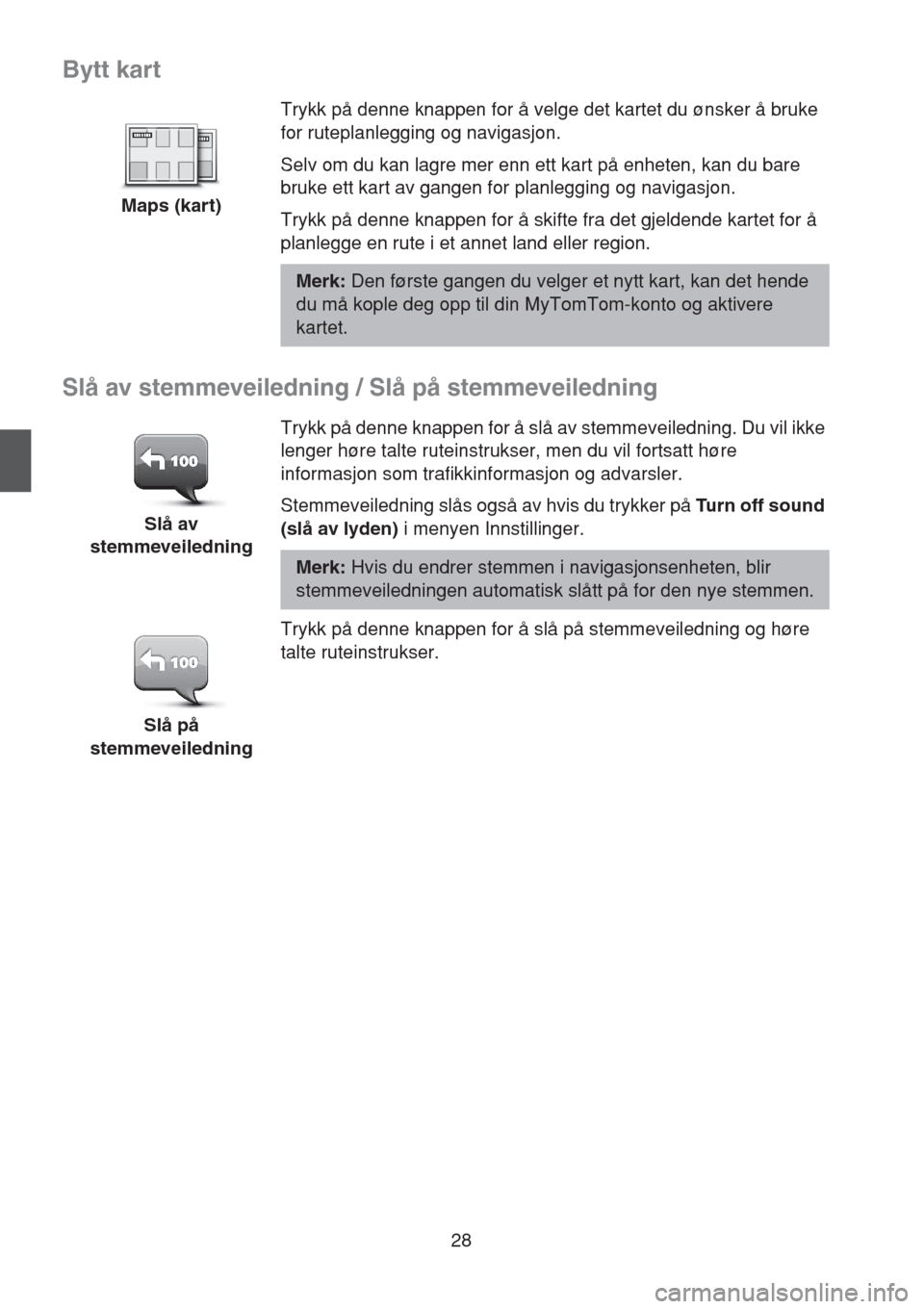
28
Bytt kart
Slå av stemmeveiledning / Slå på stemmeveiledning
Maps (kart)Trykk på denne knappen for å velge det kartet du ønsker å bruke
for ruteplanlegging og navigasjon.
Selv om du kan lagre mer enn ett kart på enheten, kan du bare
bruke ett kart av gangen for planlegging og navigasjon.
Trykk på denne knappen for å skifte fra det gjeldende kartet for å
planlegge en rute i et annet land eller region.
Merk: Den første gangen du velger et nytt kart, kan det hende
du må kople deg opp til din MyTomTom-konto og aktivere
kartet.
Slå av
stemmeveiledningTrykk på denne knappen for å slå av stemmeveiledning. Du vil ikke
lenger høre talte ruteinstrukser, men du vil fortsatt høre
informasjon som trafikkinformasjon og advarsler.
Stemmeveiledning slås også av hvis du trykker på Turn off sound
(slå av lyden) i menyen Innstillinger.
Merk: Hvis du endrer stemmen i navigasjonsenheten, blir
stemmeveiledningen automatisk slått på for den nye stemmen.
Slå på
stemmeveiledningTrykk på denne knappen for å slå på stemmeveiledning og høre
talte ruteinstrukser.
Page 37 of 50
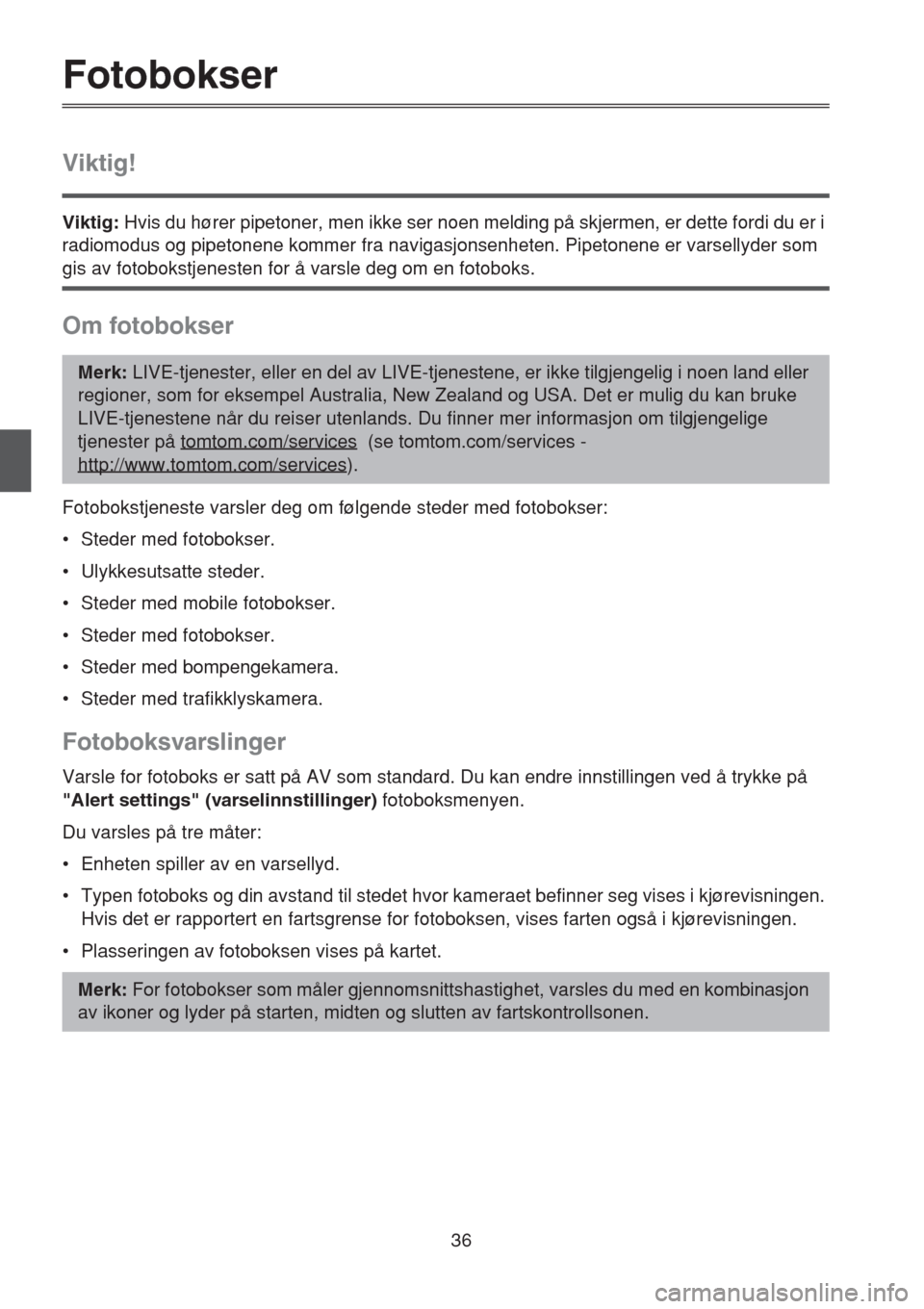
36
Fotobokser
Viktig!
Viktig: Hvis du hører pipetoner, men ikke ser noen melding på skjermen, er dette fordi du er i
radiomodus og pipetonene kommer fra navigasjonsenheten. Pipetonene er varsellyder som
gis av fotobokstjenesten for å varsle deg om en fotoboks.
Om fotobokser
Fotobokstjeneste varsler deg om følgende steder med fotobokser:
• Steder med fotobokser.
• Ulykkesutsatte steder.
• Steder med mobile fotobokser.
• Steder med fotobokser.
• Steder med bompengekamera.
• Steder med trafikklyskamera.
Fotoboksvarslinger
Varsle for fotoboks er satt på AV som standard. Du kan endre innstillingen ved å trykke på
"Alert settings" (varselinnstillinger) fotoboksmenyen.
Du varsles på tre måter:
• Enheten spiller av en varsellyd.
• Typen fotoboks og din avstand til stedet hvor kameraet befinner seg vises i kjørevisningen.
Hvis det er rapportert en fartsgrense for fotoboksen, vises farten også i kjørevisningen.
• Plasseringen av fotoboksen vises på kartet.
Merk: LIVE-tjenester, eller en del av LIVE-tjenestene, er ikke tilgjengelig i noen land eller
regioner, som for eksempel Australia, New Zealand og USA. Det er mulig du kan bruke
LIVE-tjenestene når du reiser utenlands. Du finner mer informasjon om tilgjengelige
tjenester på tomtom.com/services
(se tomtom.com/services -
http://www.tomtom.com/services
).
Merk: For fotobokser som måler gjennomsnittshastighet, varsles du med en kombinasjon
av ikoner og lyder på starten, midten og slutten av fartskontrollsonen.
Page 43 of 50
42
Oppdatere enheten med den nye applikasjonen
Etter at den nye applikasjonsversjonen er satt på MAP SD-kortet, må du oppdatere
navigasjonsenheten. Gjør følgende:
1. Sett SD-kortet inn i navigasjonsenheten og steng luken.
2. Drei tenningsnøkkelen til tilbehørsstillingen.
Radioen slås på, men motoren startes ikke.
3. Etter ca. 10 sekunder kan du trykke på NAVI-knappen for å se navigasjonsskjermbildet.
Følgende skjermbilde skal vises:
Etter omtrent 1 minutt skifter skjermen til følgende skjermbilde. Etter det gitte tidsrommet
starter oppdateringen automatisk.
Tips: Ikke bruk kraft til å sette inn SD-kortet. Sørg for at etiketten på SD-kortet er synlig
når kortet settes inn.